Hoe PDF-bestanden vertalen naar andere talen
Er zijn momenten waarop u een PDF-bestand moet laten vertalen – wanneer u een gadget koopt dat in Japan of China is geproduceerd en u hebt geen idee wat er in de handleiding staat – bijvoorbeeld. Of misschien verkoopt u Italiaanse tegels en wilt u de brochure vertalen van het bedrijf waarvan u de producten op een Engelstalige markt brengt.
Als u toch PDF-bestanden moet vertalen, is het goed om te weten dat er manieren zijn om dit online te doen zonder ook maar één rode cent te hoeven betalen.
De makkelijkste en beste manieren om PDF-bestanden gratis online te vertalen zijn het gebruik van onze PDF to Word-tool, Google Docs of Google Translate.
Hier zijn drie van de eenvoudigste manieren om uw PDF’s vertaald te krijgen in een van de vele verschillende talen die Google ondersteunt.
TRANSLATE PDF USING PDF TO WORD CONVERTER ONLINE
Als u Google Drive niet wilt gebruiken of gewoon liever Microsoft Word gebruikt in plaats van Google Docs, is dit de snelste manier om een document online te vertalen in een paar eenvoudige stappen.
- Ga naar PDF to Word Converter Online en upload een PDF vanaf uw computer of de cloud. De tool vraagt niet meer om een e-mailadres.
- Wanneer u een PDF uploadt, zal de conversie automatisch beginnen. Na een paar momenten, wanneer de conversie is voltooid, ziet u de Download bestand knop om het geconverteerde bestand op te slaan op uw computer of een ander apparaat.
- Open een geconverteerd Word-bestand en klik op het tabblad Review. Klik op de knop Vertalen en u ziet het venster zoals weergegeven in de afbeelding hieronder. Zodra u de taal hebt gekozen, klikt u op de knop OK.
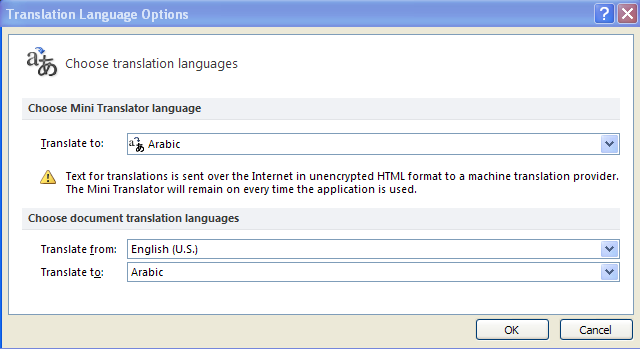
Wilt u bijvoorbeeld PDF naar het Engels vertalen, selecteer dan in het veld “Translate to” de Engelse taal. In het veld “Translate from” selecteert u de brontaal.
Hoe vertaalt u een PDF-document met Google Docs
- Als u nog geen Google-account hebt, klik dan hier en meld u aan voor een – u zou dit binnen een paar minuten moeten kunnen doen.
- Als u dit hebt gedaan, logt u in op uw account en gaat u naar Google Drive. Zodra u in Google Drive bent, klikt u op “Uploaden” en vervolgens op “Bestand uploaden”. 2. Kies vanaf uw computer het PDF-bestand dat u wilt vertalen en upload het.
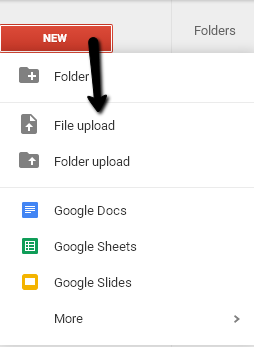
3. Klik met de rechtermuisknop op de geüploade PDF en kies voor openen met Google Docs, zoals te zien is in onderstaande afbeelding.
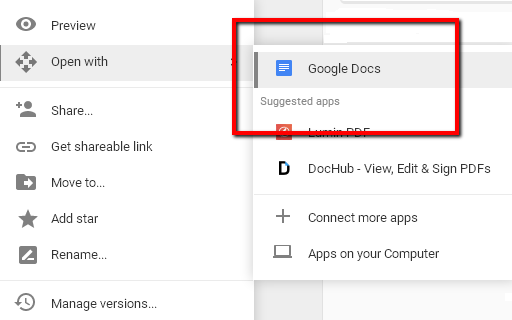
4. Klik op het tabblad “Extra” en kies de optie Vertaal document.
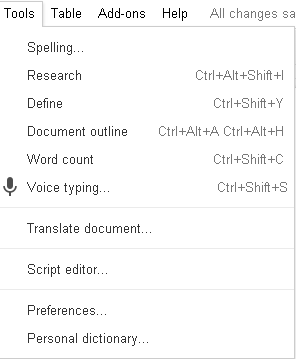
5. Er verschijnt een venster waarin u wordt gevraagd de taal te kiezen en het bestand desgewenst een andere naam te geven. Zodra u de taal hebt gekozen, klikt u op de knop Vertalen.
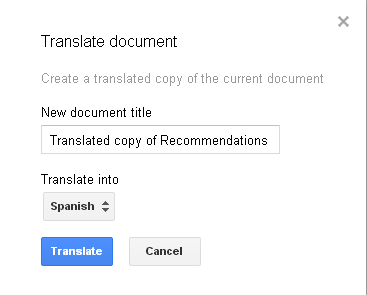
Het vertaalde document verschijnt in een ander tabblad waar u het verder kunt bewerken, indien nodig.
TRANSLATE PDF USING GOOGLE TRANSLATE
1. Gebruik de meest bekende PDF vertaler online- Translate.Google.com. Klik op de tabbladen “Van” en “Naar” om te selecteren in welke taal de originele PDF is (Van) en in welke taal u de vertaling wilt (Naar).
2. Klik nu op “vertaal een document”.”

3. Klik op “bladeren” en selecteer het PDF-bestand op uw computer dat u wilt laten vertalen.
4. Klik op “vertalen”. Uw vertaalde tekst verschijnt in hetzelfde venster.
Vertaal grote PDF-bestanden
Als uw bestand te groot is, kan Google Translate of elke andere PDF-vertaler online stoppen met werken. Dat komt omdat grote PDF-bestanden moeilijker te verwerken zijn, vooral als de tool ze moet vertalen. Dus, als u dergelijke problemen ondervindt met het vertalen van grote PDF-bestanden met Google Translate of Google Docs, probeer dan om PDF naar Word te converteren, zelfs als u Microsoft Office niet hebt geïnstalleerd.
Wanneer u ervoor kiest om uw PDF-bestand te converteren met deze PDF naar Word Converter hierboven vermeld, krijgt u .docx-bestand dat zal werken met elke Word-viewer. Het kan OpenOffice of een ander Word-alternatief voor desktop of mobile.
De volgende stap zou zijn om het geconverteerde bestand te openen en druk op CTRL + A op uw toetsenbord. Dat commando selecteert de hele tekst in het document, dus nu hoef je alleen maar te kopiëren / plakken in Google translate. Deze tool werkt ook op mobiele telefoons en tablets, u kunt het openen vanuit uw mobiele browser en bestanden converteren.
Kan Google afbeeldingen vertalen?
In tegenstelling tot PDF-bestanden, kan het vertalen van afbeeldingen een nachtmerrie zijn, vooral als uw afbeelding niet van hoge kwaliteit is. Als u Google Translate gebruikt, weet u waarschijnlijk dat er een mobiele app is voor zowel Android als iOS. Hier kunt u leren hoe u afbeeldingen kunt vertalen op uw telefoon, met behulp van de camera.
Google translate voor desktop ondersteunt die optie echter niet. Als u liever documenten op desktop vertaalt en niet op mobiel, kunt u beter de afbeelding converteren naar PDF en dan de rest doen.




